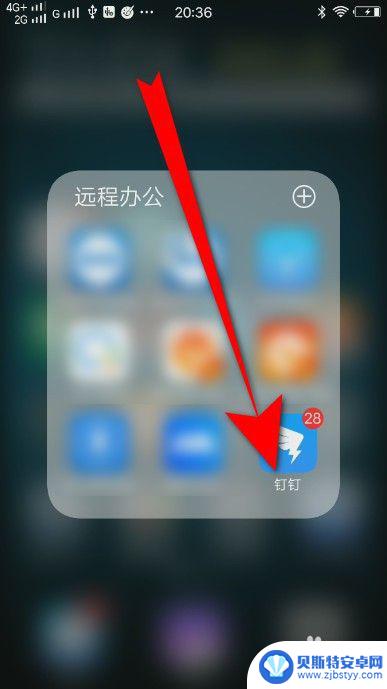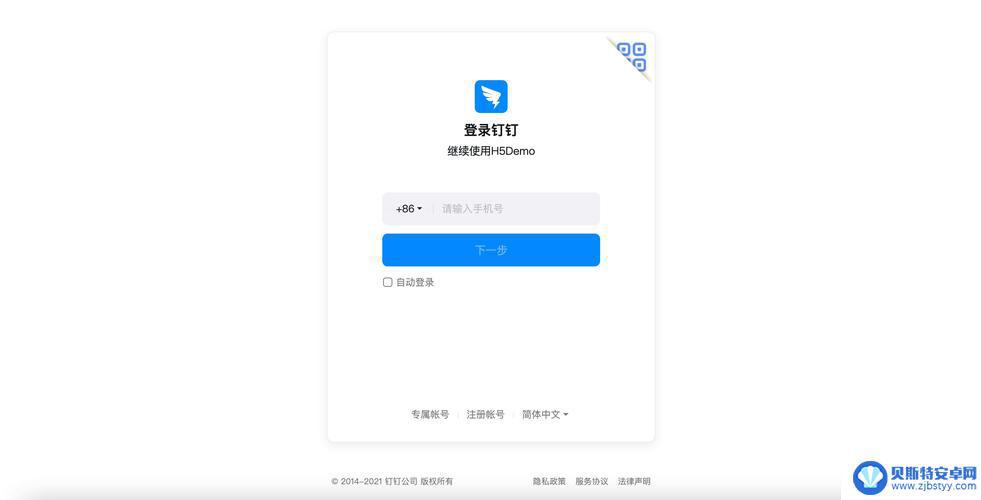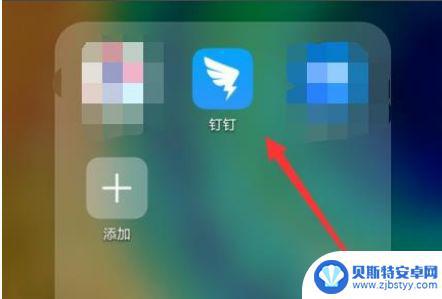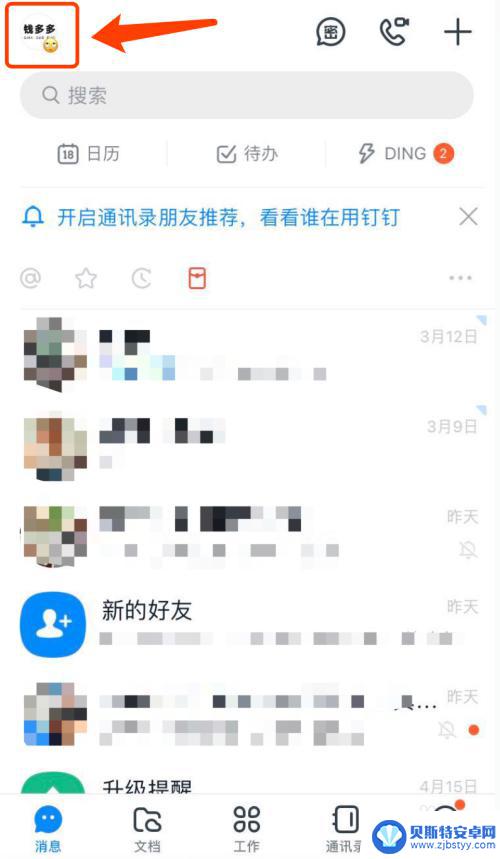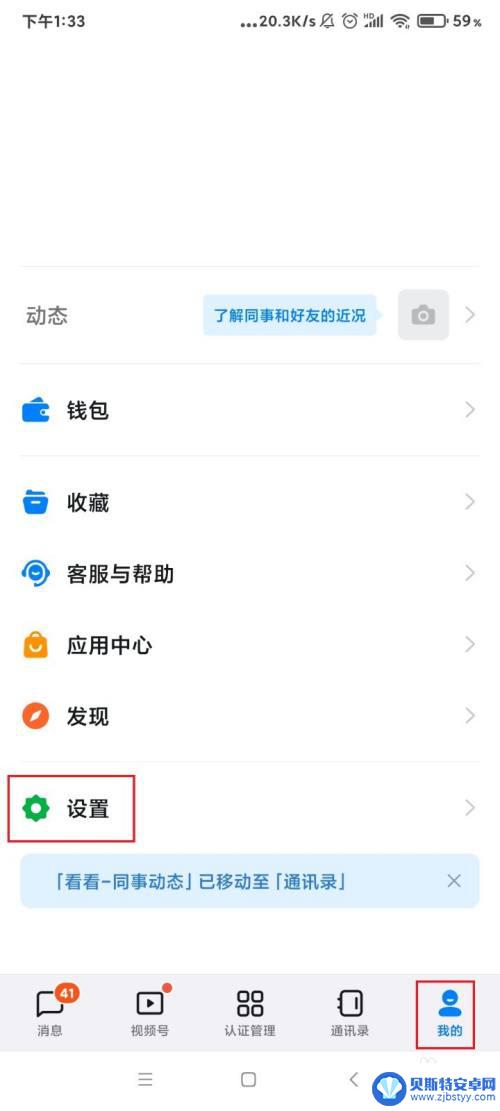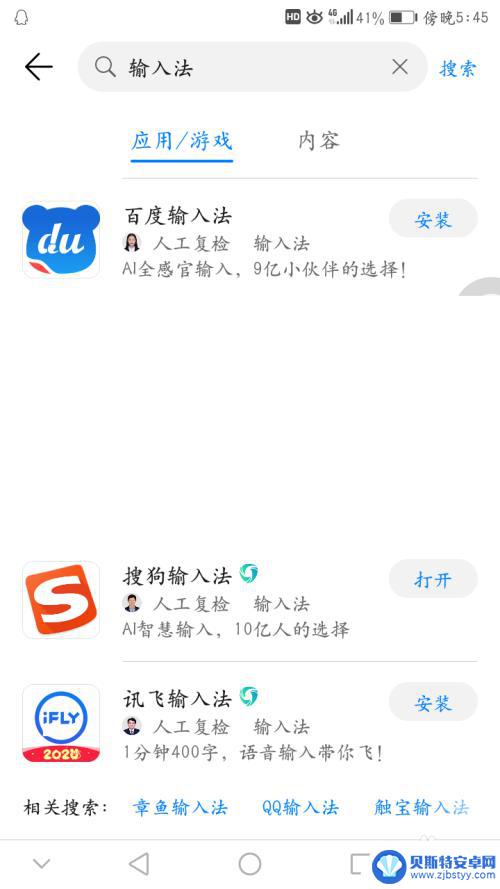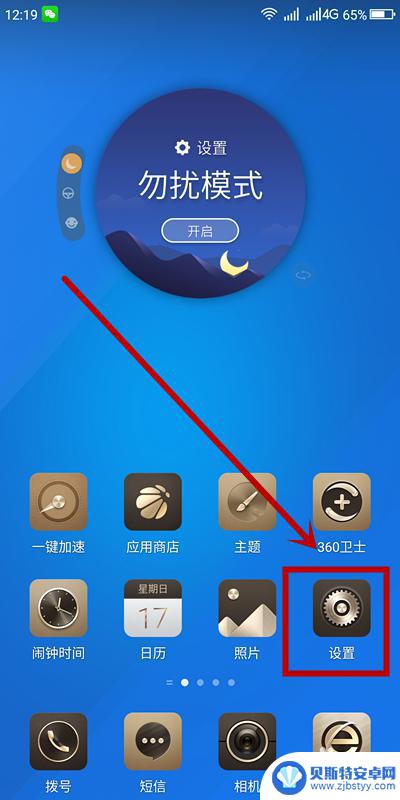手机钉钉怎么扫码登录电脑 钉钉电脑版手机扫码登录操作方法
随着移动办公的普及,手机钉钉成为很多企业员工必备的办公工具之一,而如何将手机钉钉与电脑版进行连接,实现便捷的跨设备登录,成为很多人关注的问题。通过简单的扫码操作,即可实现手机钉钉与电脑版的登录连接,让工作更加高效便捷。接下来我们来详细了解一下手机钉钉如何扫码登录电脑的操作方法。
钉钉电脑版手机扫码登录操作方法
操作方法:
1.首先我们打开电脑版的钉钉,打开登录界面,点击上面的手机登录。
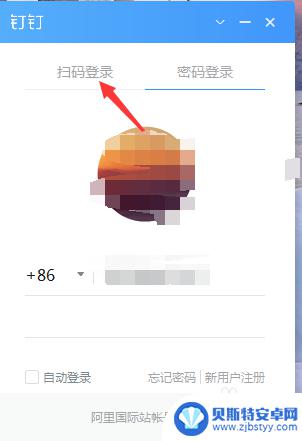
2.点击手机登录以后,会出来一个二维码的。这个就是需要我们通过手机来扫了。
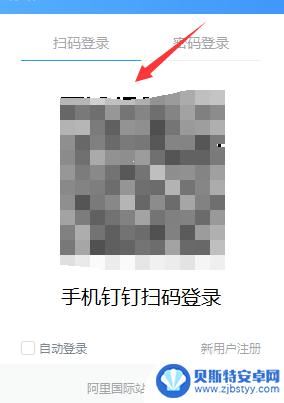
3.打开我们的手机钉钉,在界面我们点击右上角的加号按钮即可。
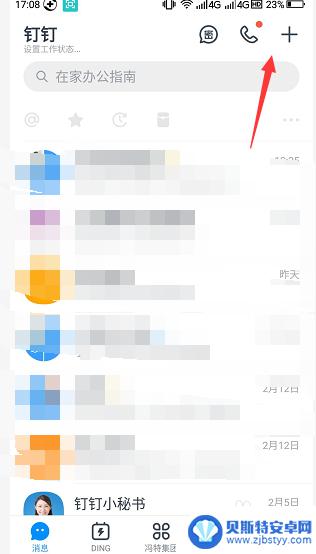
4.然后再这个菜单里面,我们可以看到有一个扫一扫,我们点击这个即可。
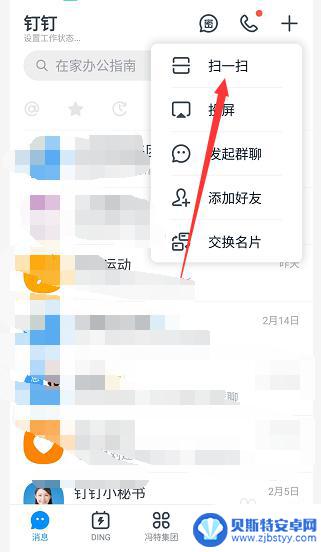
5.扫了我们电脑版上面的这个二维码以后,我们可以看到就有一个提示了。我们点击登录即可。
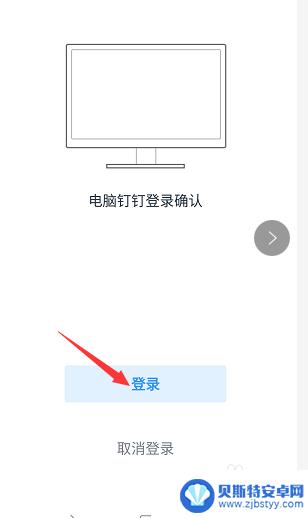
6.登录以后我们看到还会有一个提示的,我们的钉钉在电脑上也已经登录了。
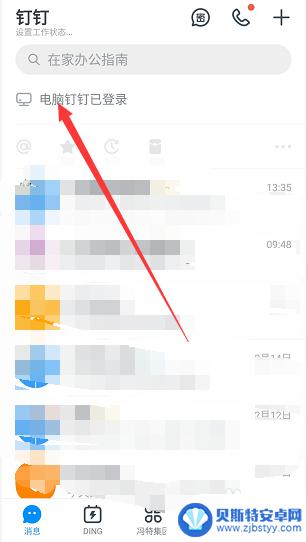
7.总结:
1、打开钉钉电脑版,选择手机登录。
2、点击打开手机钉钉,点击右上角加号。
3、选择扫一扫,扫描二维码即可登录。
以上就是手机钉钉如何通过扫码登录电脑的全部内容,如果你需要,你可以按照以上步骤进行操作,希望对大家有所帮助。
相关教程
-
钉钉怎么在手机上退出电脑登录账号 钉钉手机退出电脑登录步骤
在现代社会随着移动办公的普及,很多人都习惯在手机上登录各种办公软件,方便随时随地查看消息和处理工作,有时候我们可能会忘记退出电脑上登录的账号,导致信息泄露或者他人恶意操作。钉钉...
-
钉钉怎样登录另外账号 钉钉电脑版切换账号登录的步骤
钉钉作为一款办公沟通工具,在使用过程中可能会需要切换账号登录,在钉钉电脑版中,切换账号登录的步骤并不复杂。用户只需点击界面右上角的头像,选择退出登录,然后再点击切换账号选项,输...
-
钉钉不能手机和电脑同步 钉钉电脑手机同时登录设置教程
钉钉作为一款广泛应用于企业办公场景的即时通讯工具,方便了许多人的工作沟通和协作,近期不少用户反映遇到了一个问题,就是钉钉手机和电脑无法同步的情况。这不仅给工作带来了一些不便,也...
-
钉钉怎么登录另一个账号 钉钉如何更改登录账号
钉钉作为一款常用的办公软件,用户可能会遇到需要登录另一个账号或者更改登录账号的情况,钉钉登录另一个账号的方法很简单,用户只需在应用中点击切换账号按钮,输入新的账号和密码即可。而...
-
钉钉手机切换电脑 钉钉直播中途手机和电脑切换操作步骤
在日常工作中,我们经常会遇到需要在手机和电脑之间切换使用钉钉的情况,钉钉直播中途手机和电脑切换操作步骤简单明了,只需按照指引进行操作即可完成切换。这种便捷的切换方式使我们能够更...
-
钉钉怎么在另一个手机上登录同一个账号 钉钉如何允许一个账号多个设备登录
钉钉作为一款常用的企业办公软件,在实际工作中有时会遇到需要在另一个手机上登录同一个账号的情况,钉钉系统允许一个账号在多个设备上登录,用户可以通过简单的操作实现在不同手机上同时登...
-
手机打开手电筒不亮 手机手电筒不亮怎么解决
手机的手电筒功能在我们日常生活中扮演着非常重要的角色,但有时候我们会遇到手机手电筒不亮的情况,当手机的手电筒功能无法正常使用时,可能会给我们的生活带来一些不便。当我们遇到手机手...
-
苹果手机怎么拍照好看又清晰13 苹果手机如何调整相机清晰度
苹果手机作为目前市场上最受欢迎的智能手机之一,其拍照功能一直备受好评,很多用户在使用苹果手机拍照时常常遇到清晰度不够的问题。如何才能让苹果手机拍出更清晰更好看的照片呢?调整相机...
-
手机九笔怎么打 九宫格输入法教程
在现代社会手机已经成为人们生活中不可或缺的一部分,而在手机的使用过程中,输入法的选择更是影响到用户体验的重要因素之一。九宫格输入法作为一种常见的输入方式,可以帮助用户更快速地输...
-
怎么查手机开关型号 怎样查看手机型号
在日常生活中,我们经常需要查看手机的型号来进行相关操作或者解决问题,但是对于一些不熟悉手机的人来说,如何查看手机的开关型号却成了一个困扰。我们可以通过查看手机的设置,找到关于手...